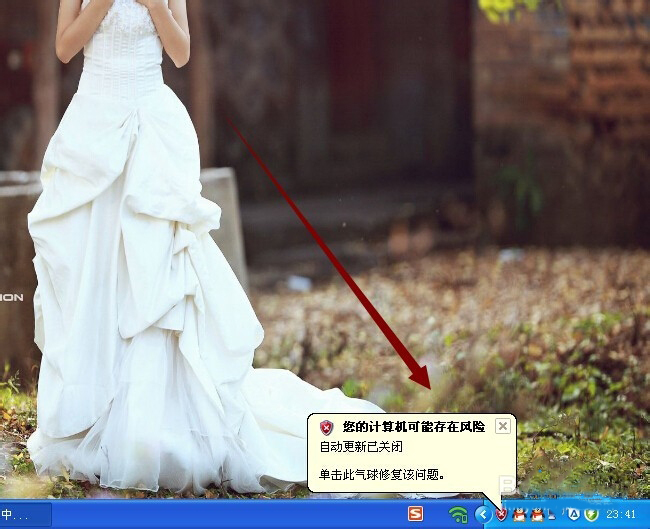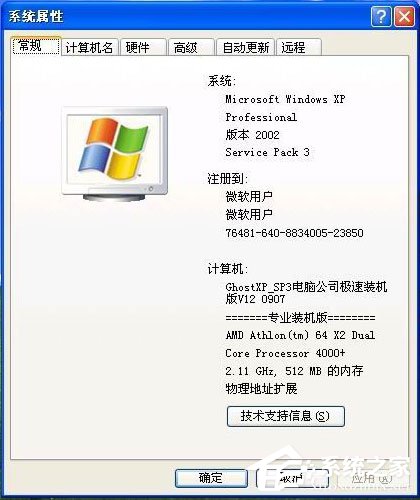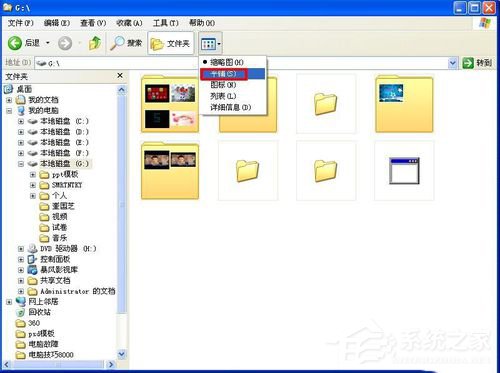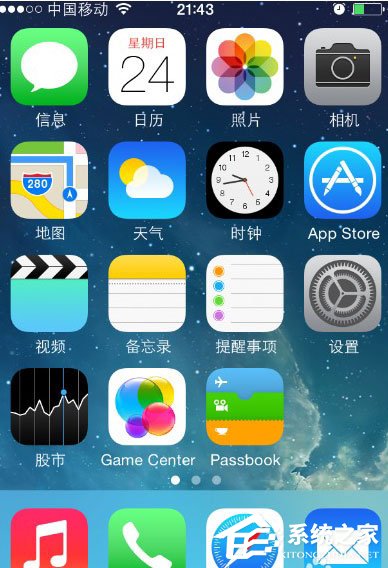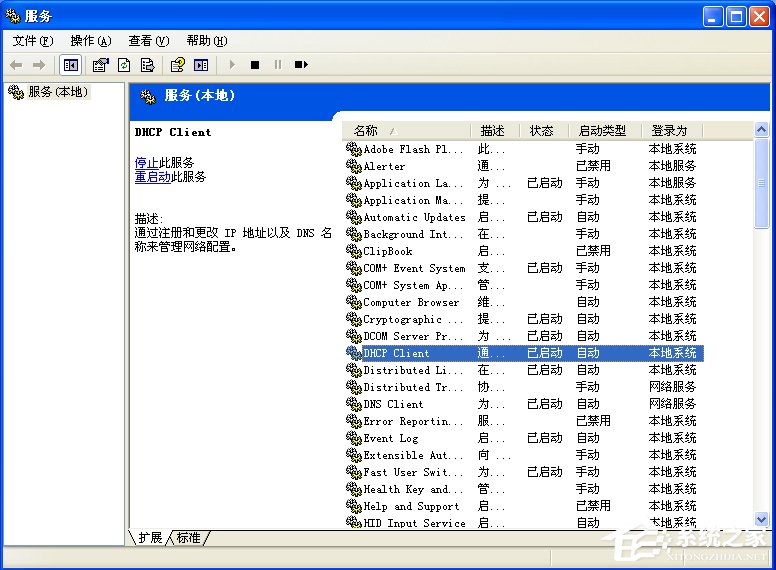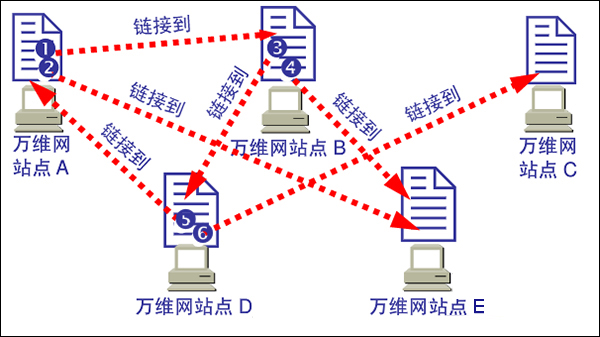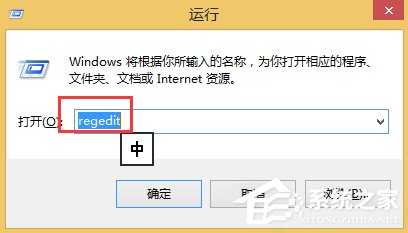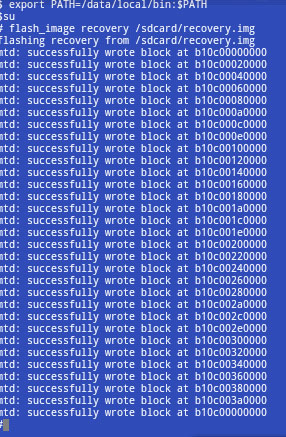Win7系统宽带连接出现错误711无法加载远程访问连接管理器服务解决办法有哪些?
2020-12-04 16:11:59
来源:
系统之家
最近很多用户在反映在宽带连接时出现“错误711,无法加载远程访问连接管理器服务,”这是怎么回事呢?其实这主要是因为“WMI控件”未取得管理员权限造成的,那么遇到这种问题该怎么解决呢?下面小编为大家介绍一下Win7系统宽带连接出现错误711无法加载远程访问连接管理器服务的解决方法。
方法/步骤
1、导致这种原因主要是因为“WMI控件”未取得管理员权限导致;
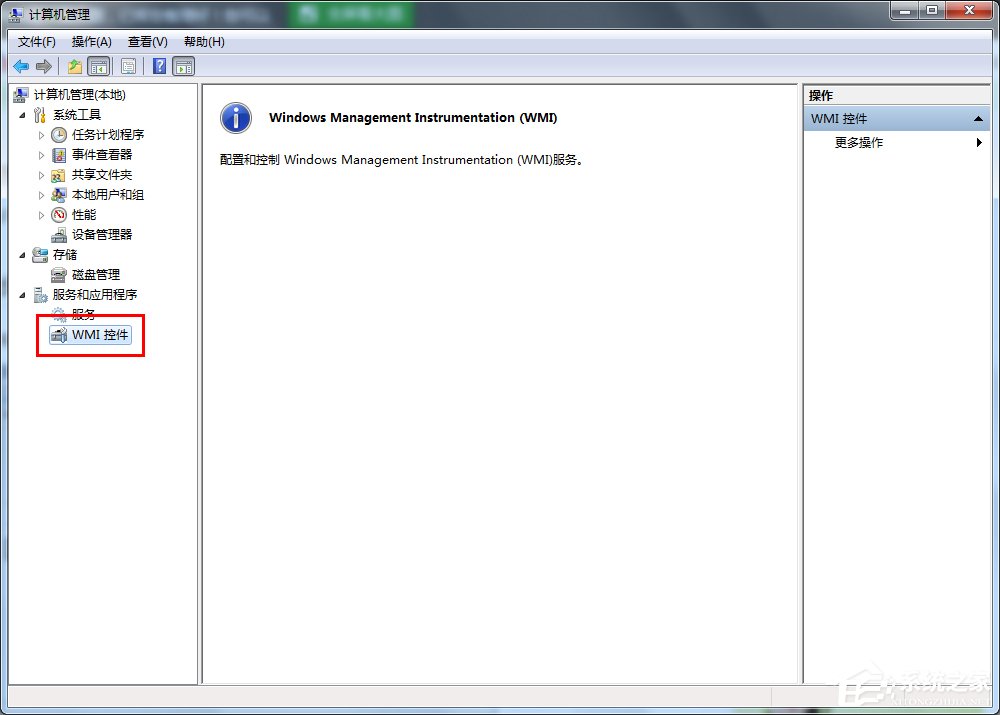
2、打开桌面“计算机”如下图所示,然后进入电脑进入C盘;
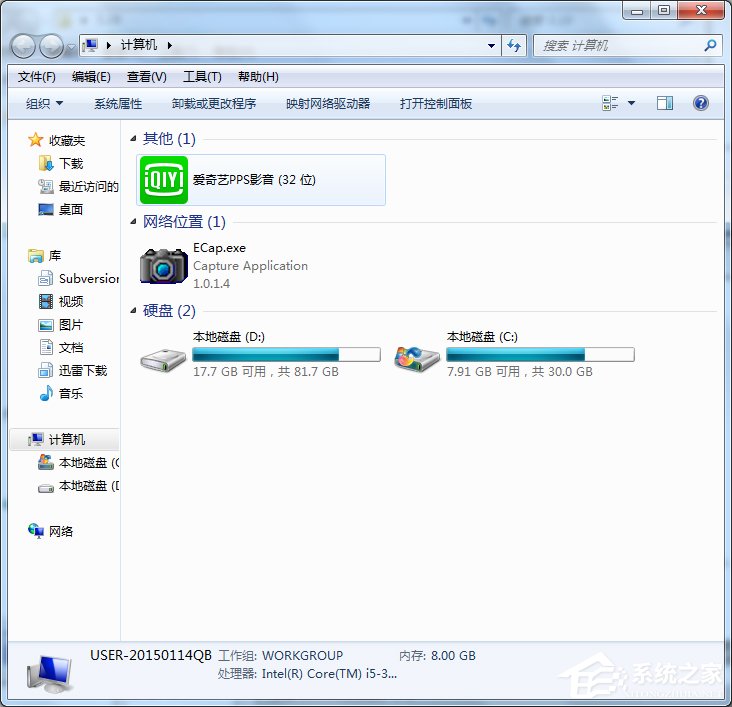
3、打开电脑C盘,找到并打开文件夹“Windows”如下图所示:
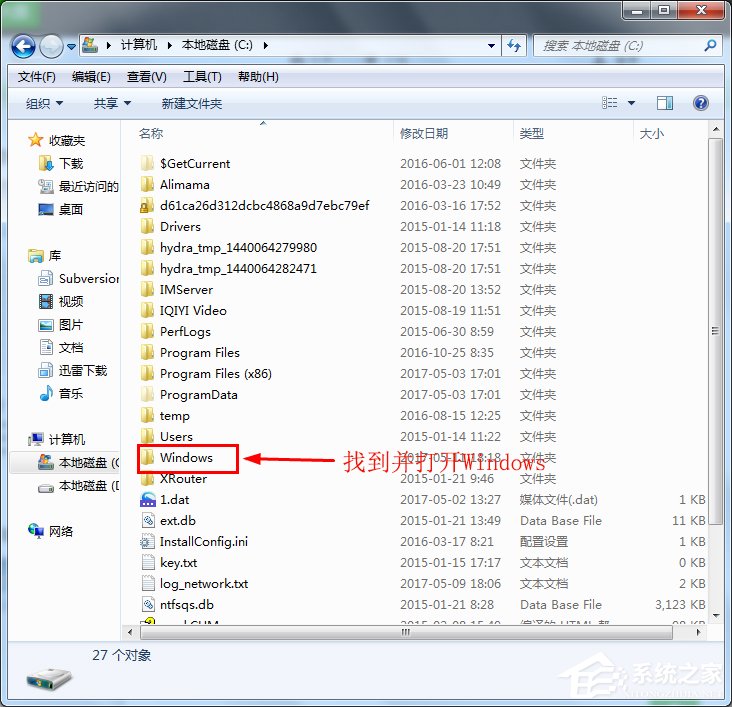
4、在“Windows”文件中找到“system32”这个文件,如下图所示:
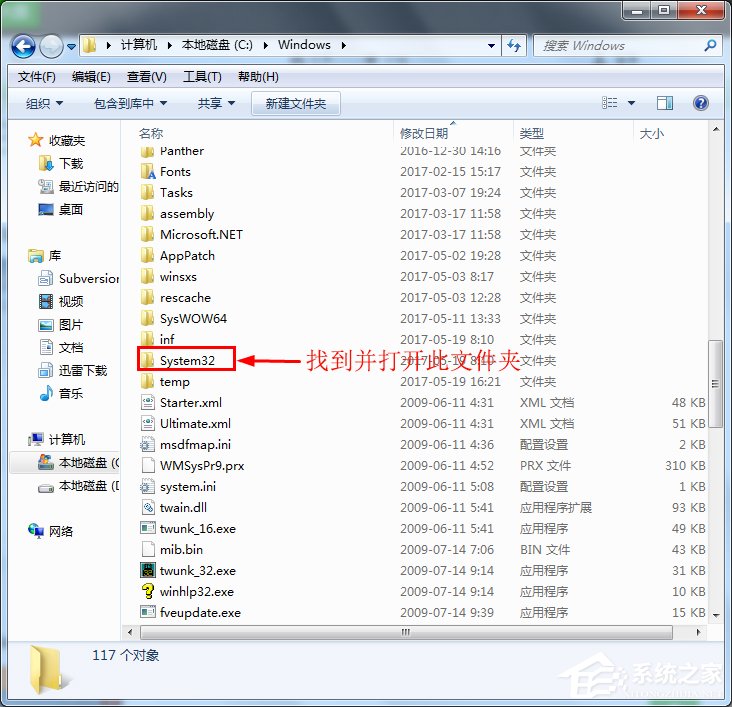
5、打开“sytem32”后,在此文件内找到并打开“LogFiles”文件夹;
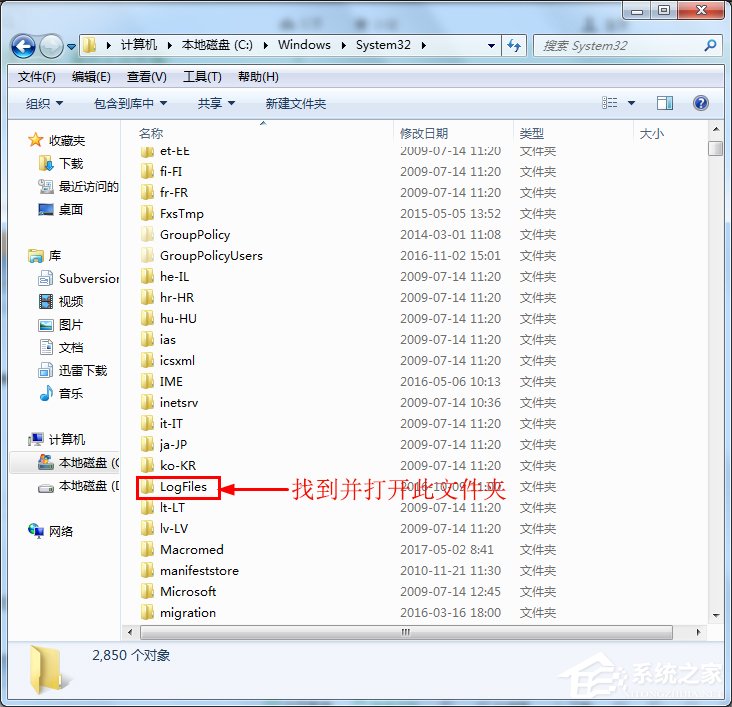
6、打开“LogFiles”文件夹后,在“LogFiles”文件夹中找到“WMI”文件,然后右键,此文件夹,获取管理员权限,然后重启电脑,就可以了。
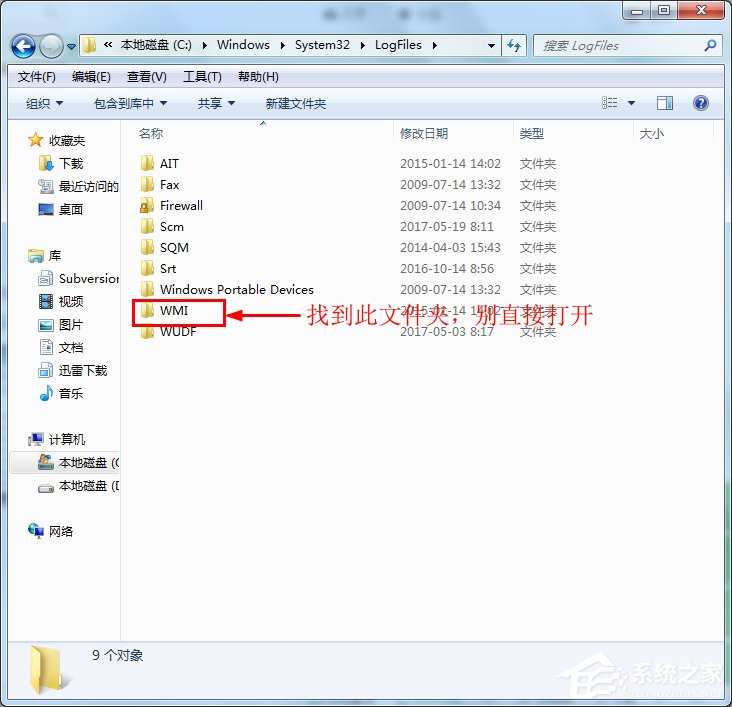
以上就是小编为大家介绍的Win7系统宽带连接出现错误711无法加载远程访问连接管理器服务的解决方法,如果用户碰到以上这种情况,可以按照以上的步骤进行操作,操作完成后,就不会再出现错误了。
相关内容
热门推荐
热门文章
-
盒马拟联合家乐福举报山姆“二选一” 回应:确认遭类似待遇
-

2月召回62.12万辆 特斯拉召回数量激增
-
郑州男子刚买新车有异响声音像“放鞭炮” 雪佛兰4S店:正常现象
-

西部水泥(02233.HK)遭GIC Private Limited减持300万股 涉资约395.3万港元
-

福莱特玻璃(06865.HK)遭摩根士丹利减持168.6万股 涉资约5970.7万港元
-
GDP增速前三强出炉 数字经济是读懂藏贵云未来发展“关键词”
-
中小微外贸企业再迎政策“红包” 优化商品结构、创新发展模式
-
袁隆平团队杂交水稻双季亩产突破1500公斤 其中晚稻品种为第三代杂交水稻
-

个人征信用户变动未向央行备案 交通银行上海市分行领58万元罚单
-
前三季度整体业绩亮眼成创业板11周年“生日礼” 注册制下公司业绩更优
-
健康险前三季度保费6666亿元 重疾定义修订有望推动健康险高增长
-

河南通告30批次食品不合格 永辉超市、郑州全日鲜便利店等多家商超上榜
精彩图片
-

亚虹医药(688176.SH)披露中签结果 每个中签号码只能认购500股
-

央行发布2021年11月社会融资规模存量统计数据报告 存量为311.9万亿元
-

13家上市券商半年业绩“预喜” 券商股后市能否“讨得资本欢心”?
-

欧凯龙买家具遭遇卖家“跑路” 货款迟迟不退
-

住宿餐饮板块逆市上涨4.88% 三大优势凸显
-

资产转让不合规 北京中关村银行被罚80万
-

郑州荣盛花语水岸业主维权!说好的双飘窗变单飘窗,经理:我新来的
-

回望五月,83只个股创历史新高!大消费领域成“牛股”摇篮
-

时隔两月原油首次突破30美元/桶 化工板块机会来了吗?
-

吉林银行资产质量承压:不良贷款双增长,拨备覆盖率跌破监管标准
-

吉林银行原董事长张宝祥被批捕 去年下迁176亿元贷款进入不良
-

怒!88万就买四张纸?洛阳女子:河南新恒顺地产这是个坑!